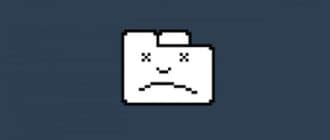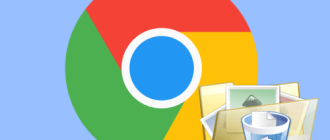MacOS – операционная система, присущая ноутбукам от компании Apple. Разработчики компании стараются обеспечить функционал своей продукции собственными разработками и браузер Safari не исключение. Однако по многочисленным отзывам пользователей он является не совсем удобным и функциональным. Чего нельзя сказать о Mozilla Firefox. Если вы хотите быстро, с высоким уровнем безопасности и множественными доступными опциями работать в интернете, то качайте на свой Макбук веб-обозреватель Firefox.
Можно ли установить Firefox на mac
Разработчики компании Mozilla Corporation выпускают не просто быстрый и многофункциональный браузер, но и адаптивную программу под любое техническое устройство – компьютеры, ноутбуки, смартфоны. Техника от компании Apple также водит в этот список, поэтому вы можете легко и абсолютно бесплатно скачать браузер Firefox с официального сайта или с любого другого интернет-источника. Для этого не нужно проходить никакую дополнительную регистрацию, просто одним кликом установить удобный и безопасный браузер на свой ноутбук с платформой Mac.
Особенности версии браузера для mac
Установив на свой ноутбук браузер Mozilla Firefox, вы сможете воспользоваться следующими возможностями при работе в интернете:
- встроенный интеллектуальный поиск, который при запросе учитывает несколько критериев выбора популярных сайтов;
- в экспресс-панель с вкладками добавляются сайты автоматически, если вы часто их используете;
- можете настроить режим приватного просмотра страниц, где после посещения сайта за вами не остаются следы;
- встроенная бесплатная функция блокирования всплывающих окон с рекламой, которая отвлекает от основной информации на сайте;
- синхронизация вкладок и настроек с другими устройствами, где также имеется ваш профиль в браузере Фаерфокс;
- браузер предупреждает пользователя о переходе на вредоносный сайт или загрузке небезопасных файлов;
- защита паролей от взлома путем подключения функции «Мастер пароль», а также сохранение конфиденциальной информации, указываемой при регистрации;
- встроенный режим для чтения, благодаря которому можно оставить на странице только текст и исключить ненужные картинки, видео, рекламные баннеры;
- при открытии новой вкладки браузер отображает панель, где вы сможете ознакомиться с наиболее посещаемыми веб-ресурсами;
- любая закладка запускается по одному клику из главного меню.
Для всех, кто ищет хорошую замену встроенному браузеру Safari на устройствах с платформой Mac, лучшим и безопасным вариантом является Mozilla Firefox.
Разработчики хорошо постарались над версией Mozilla для Макбуков продукции Apple. Здесь вы не только сможете быстро работать даже при медленном интернет-соединении, но и настроить браузер под свои личные требования, путем дополнительной установки расширений и плагинов с официального сайта компании. Только Mozilla Firefox имеет настолько много дополнительных функций, которые идеально оптимизируют браузер под каждого.
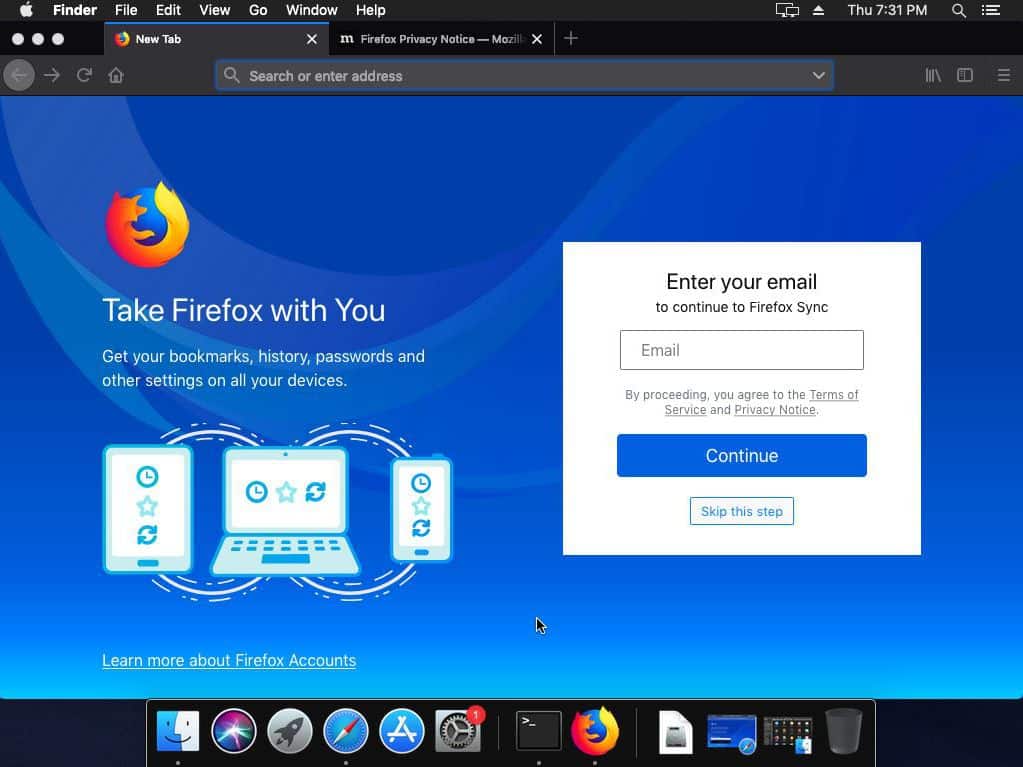
Системные требования
Разработчики известного браузера Фаерфокс стараются угодить всем пользователям интернета, поэтому производят версии, доступные для любых компьютерных и мобильных платформ. На Мак OS также можно установить браузер Firefox и работать на нем по умолчанию. Однако перед установкой следует ознакомиться с системными требованиями:
- процессор Macintosh или Intel x86;
- версия операционной системы от 10.9 и выше;
- наличие свободной памяти на жестком диске от 200 Мб;
- оперативная память от 512 Мб.
Данные требования выставлены для загрузки последних обновленных версий браузера Mozilla. Если вы владелец устаревшей операционной системы Макбука, то есть ниже 10.9, тогда вам остается вариант скачать одну из предыдущих версий браузера, которые давно лишились поддержки. Однако специалисты не советуют прибегать к такому решению, так как это может привести к уязвимости системы и небезопасности.
Инструкция по скачиванию
Скачать Firefox для Mac можно аналогичным способом, как и для других операционных систем. Компания Mozilla позаботилась о своих пользователях и добавила установочные файлы на свой официальный сайт для бесплатного скачивания. Чтобы загрузить браузер на Мак, выполните следующие действия:
- Зайдите на официальный сайт Mozilla любым доступным браузером, например, встроенным
- Перейдите в меню «Firefox».
- Выберите «Firefox Quantum», что обозначает одну из последних версий.
- Нажмите «Загрузить сейчас» под своей операционной платформой – MacOS.
- Загрузка начнется автоматически.
Вам не нужно дополнительно указывать версию своей операционной системы и язык, страница сайта автоматически определяет для вас актуальную версию и язык интерфейса, исходя из данных вашего устройства. Это очень удобно и не требуется осуществлять дополнительных действий. А если вы хотите изменить язык, тогда под ссылкой на загрузку браузера нажмите «Загрузка на другом языке» и выберите желаемый.
Firefox для MacOS
Установка программы
После окончания загрузки установочного файла программа автоматически запустится. Вам останется дождаться только ее установки. Это займет не больше одной минуты. Если автоматическая установка не началась, тогда придется выполнить данное действие вручную, для этого:
- откройте загруженный установочный файл dmg;
- в открывшемся окне под названием «Finder» перетащите ярлык браузера в папку «Приложения»;
- браузер добавлен в список действующих программ, и вы можете приступать к работе.
Если при установке на экране появляется ошибка «Программа Firefox.app не может быть установлена», тогда в верхнем левом углу найдите значок Apple, перейдите в настройки «Защита и безопасность», далее «Общие» и измените условие «Открывать в любом случае».
Таким образом, в результате несложных действий браузер будет установлен на ваш Macbook. Вы можете полностью отказаться от «родного» браузера Safari и настроить Firefox по умолчанию для автоматического открытия всех веб-ресурсов. При первом запуске программа сама вам предложит «Сделать браузер по умолчанию», а вы выбираете как вам удобно – соглашаетесь или нет. Также при первичном запуске Firefox on Mac система предупредит вас, что вы скачали программу из интернета, достаточно подтвердить, нажав на кнопку «Открыть» и приступить к работе.